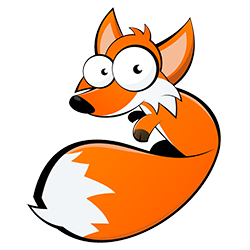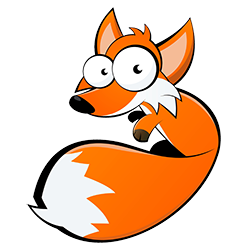Mit dem CAB Firmware Update können Sie Ihre CAB Software vom Computer direkt auf Ihren CAB Etikettendrucker laden.
Mit dem CAB Firmware Update können Sie Ihre CAB Software vom Computer direkt auf Ihren CAB Etikettendrucker laden.
In folgender Schritt-für-Schritt Anleitung erfahren Sie, welche einfachen „Klicks“ dazu nötig sind.
Für die Durchführung des Updates stehen Ihnen zahlreiche Programme zur Verfügung, die wir Ihnen auf dieser Seite vorstellen werden. So sparen Sie mit Labelfox Zeit und Energie am PC.
1. Öffnen Sie auf der CAB Homepage den Bereich Support und Downloads und klicken Sie die Grafik im linken, unteren Auswahlfenster „Kennzeichnung“ an.

2. Nun öffnet sich eine Reihe unterschiedlicher Produktgruppen. Wählen Sie hier die Produktgruppe „Etikettendrucker“ aus.

3. Jetzt wählen Sie das Druckermodell aus, welches Sie besitzen bzw. für welches Sie das Update durchführen wollen. In unserem Beispiel upgraden wir die Firmware für ein Produkt der „EOS-Serie“.

4. Im nächsten Schritt werden Ihnen unterschiedliche Treiber und Software-Produkte aufgelistet. Um ein einfaches Firmware-Update zu ermöglichen, müssen Sie vorab den „cab Firmware Updater“ als Programm herunterladen und installieren.
Anschließend klicken Sie „Firmware EOS“ an, denn diese Firmware soll in unserem Beispiel auf Ihren Drucker installiert werden. Die Firmware ist nun auf dem Computer abzuspeichern und zu entpacken.

5. Öffnen Sie das Programm „cab Firmware Updater“.
6. Im Drop-Down Menü „Druckermodelle“ wählen Sie das Gerät aus, für welches das Firmware-Update durchgeführt werden soll.
Unter „Port“ wählen Sie den Anschluss aus, mit welchem Ihr Druckermodell angesteuert wird.
In der Kategorie „Wählen Sie die Firmwaredatei aus:“ rufen Sie den Ordner auf, in dem Sie Ihre zuvor entpackte Firmware abgespeichert haben.

7. In den nächsten beiden Fenstern bestätigen Sie Ihre Auswahl nochmals mit Klick auf „OK“.


8. Haben Sie beide Sicherheitshinweise bestätigt, wird das Firmware-Update gestartet und anschließend auch wieder automatisch geschlossen.

9. Wurde das Update beendet, erhalten Sie eine weitere Sicherheitsmeldung, die Sie mit „OK“ bestätigen, sofern Ihr Etikettendrucker zum Update bereit ist.

10. Auf dem Display des Etikettendruckers wird im Menü unter „Kurzstatus“ der Ablesevorgang der neuen Firmware angezeigt. Das Ablesen des Updates wird anhand eines Fortschrittsbalkens auf dem Display verdeutlicht.
Nach erfolgreichem Abschluss des CAB Firmware Updates ist Ihr CAB Etikettendrucker sofort wieder einsatzbereit für den nächsten Druckauftrag. Sie werden feststellen, dass der komplette Update-Vorgang nur wenige Minuten Zeit in Anspruch genommen hat.

Fragen?
Sie haben Fragen, Anregungen oder Verbesserungswünsche? Kommentieren Sie uns direkt unter diesem Beitrag und sprechen Sie uns gerne an. Wir freuen uns auf Ihre Kommentare!
Ähnliche Artikel: - Anleitung: Barcode-Etikett mit cablabel S3 Pro erstellen
- Anleitung: Stand-Alone-Druck mit dem CAB SQUIX Drucker
- Anleitung: MHD mit dem CAB SQUIX und der cablabel S3 Pro drucken
- Anleitung: Grafiken einbinden mit der GoLabel Etikettensoftware
- Anleitung: Stand-Alone-Betrieb mit der Cablabel S3 Etikettensoftware
Carolin Steigenberger
Neueste Artikel von Carolin Steigenberger (alle ansehen)
- Die „Barcode-Theorie“ – Böse Schwingungen durch einfache Strichcodes? – 31. Juli 2019
- Weinetiketten – wie das Design unser Kaufverhalten beeinflusst – 10. September 2018